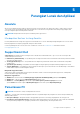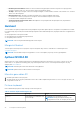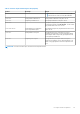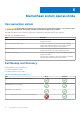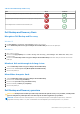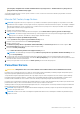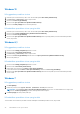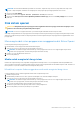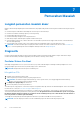Reference Guide
Table Of Contents
- Saya dan Dell Saya Untuk komputer Inspiron, Seri-G, XPS, dan Alienware
- Mempersiapkan komputer
- Tentang komputer Anda
- Adaptor daya
- Baterai
- Baterai sel berbentuk koin
- Panel sentuh
- Display
- Kamera
- Keyboard
- Tag Servis dan kode Servis Ekspres
- Perangkat penyimpanan
- Modul memori
- Board sistem
- Chipset
- Prosesor
- Kipas komputer
- Unit pendingin
- Pelumas termal
- Kartu video
- TV tuner
- Speaker
- Webcam
- Jaringan
- Local Area Network (Jaringan Area Lokal) (LAN)
- Wireless Local Area Network (Jaringan Area Lokal Nirkabel) (WLAN)
- Wireless Wide Area Network (Jaringan Area Luas Nirkabel) (WWAN)
- Wireless Personal Area Network (Jaringan Area Pribadi Nirkabel) (WPAN)
- Modem
- Router
- Network-Interface Controller (Pengontrol Antarmuka Jaringan) (NIC)
- Adaptor Wireless Local Area Network (Jaringan Area Lokal Nirkabel) (WLAN)
- Adaptor Wireless Wide Area Network (Jaringan Area Luas Nirkabel) (WWAN)
- Bluetooth
- Komunikasi Medan Dekat
- Menggunakan komputer
- Port dan konektor
- Perangkat Lunak dan Aplikasi
- Memulihkan sistem operasi Anda
- Pemecahan Masalah
- BIOS
- Mendapatkan bantuan dan menghubungi Dell
- Referensi
Tabel 11. Fitur Dell Backup and Recovery
Fitur Dasar Premium
Membuat pencadangan sistem penuh termasuk aplikasi dan pengaturan
Menggabungkan beberapa cadangan dan mengarsipkan cadangan lama
Mencadangkan dan memulihkan file berdasarkan jenis
Dell Backup and Recovery Basic
Mengakses Dell Backup and Recovery
Windows 10
1. Klik Start (Mulai), ketik Backup (Pencadangan) dalam kotak pencarian.
2. Klik ikon Dell Backup and Recovery (Pencadangan dan Pemulihan Dell) dan ikuti instruksi pada layar.
Windows 8
1. Akses charm Pencarian.
2. Klik atau ketuk Apps (Aplikasi) dan ketik Dell Backup and Recovery (Pencadangan dan Pemulihan Dell) dalam
kotak pencarian.
3. Klik atau ketuk Dell Backup and Recovery (Pencadangan dan Pemulihan Dell) dalam daftar hasil pencarian dan ikuti instruksi
pada layar.
Membuat disk untuk menginstal ulang sistem
1. Jalankan Dell Backup and Recovery (Pencadangan dan Pemulihan Dell).
2. Klik atau ketuk ubin Factory Recovery Media (Media Pemulihan Pabrik).
3. Ikuti instruksi pada layar.
Memulihkan komputer Anda
1. Jalankan Dell Backup and Recovery (Pencadangan dan Pemulihan Dell).
2. Klik atau ketuk ubin Recovery (Pemulihan).
3. Klik atau ketuk System Recovery (Pemulihan Sistem).
4. Klik atau ketuk Yes, Continue (Ya, Lanjutkan).
5. Ikuti instruksi pada layar.
Dell Backup and Recovery premium
PERHATIAN:
Meskipun Anda memiliki opsi untuk mempertahankan file pribadi selama proses pemulihan, sebaiknya Anda
juga mencadangkan file pribadi pada drive atau disk terpisah sebelum menggunakan opsi pemulihan.
CATATAN: Jika Anda memesan Dell Backup and Recovery Premium pada komputer melalui aplikasi Digital Delivery, Anda harus
mengunduh Dell Backup and Recovery Basic terlebih dahulu untuk mendapatkan opsi Dell Backup and Recovery Premium.
Memulihkan sistem operasi Anda 45